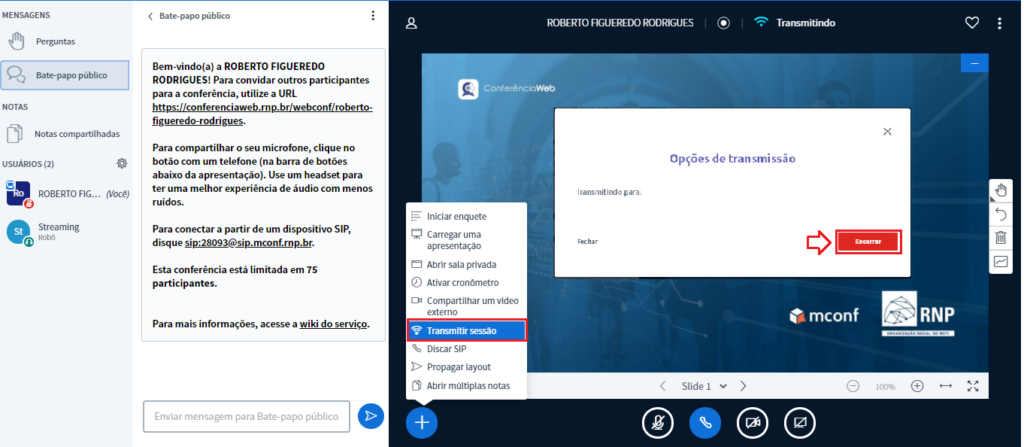Transmissão de streaming via ConferênciaWeb da RNP para o YouTube
Essa funcionalidade é recomendada quando o público da transmissão é maior que o limite das salas RNP ou quando o moderador queria realizar uma transmissão pública e aberta através do serviço de streaming do Youtube, pois permite que mais usuários possam acompanhar a reunião/conferência.
Esse tutorial leva em consideração que o usuário já saiba realizar uma reunião através da ConferênciaWeb da RNP, caso não conheça a plataforma recomendamos a leitura prévia do tutorial https://helpdesk.unifesspa.edu.br/wiki-unifesspa/conferencia-web-da-rnp/
OBS: Após realizar o primeiro acesso ao Youtube Studio a ativação da sua primeira transmissão ao vivo pode demorar até 24 horas (liberação realizada pelo Youtube). Depois da ativação, você poderá começar a transmitir ao vivo instantaneamente. Acesse o paineldo Youtube Studio ( https://studio.youtube.com/ ) e clique em transmitir ao vivo:
01. Acesse a sua conta do youtube em seguida clique no seu perfil 1 e depois em YouTube Strudio 2.
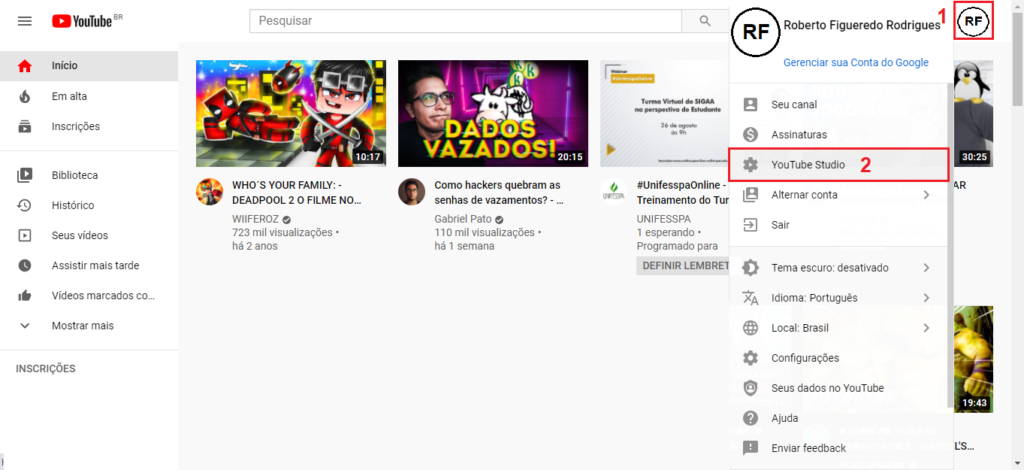
02. Dentro do painel do Youtube Studio, clique em “Criar ” e em seguinda em “Transmitir ao vivo“.
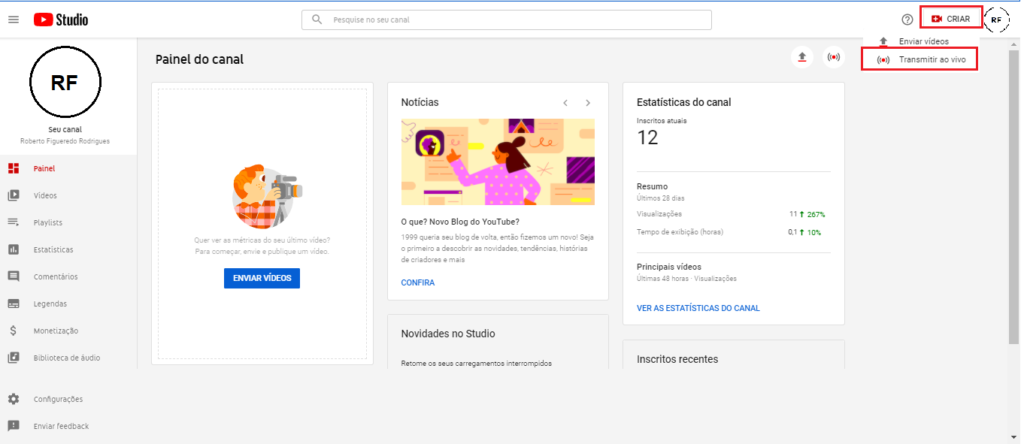
03. Selecione quando deseja realizar a transmissão e clique em “iniciar“.
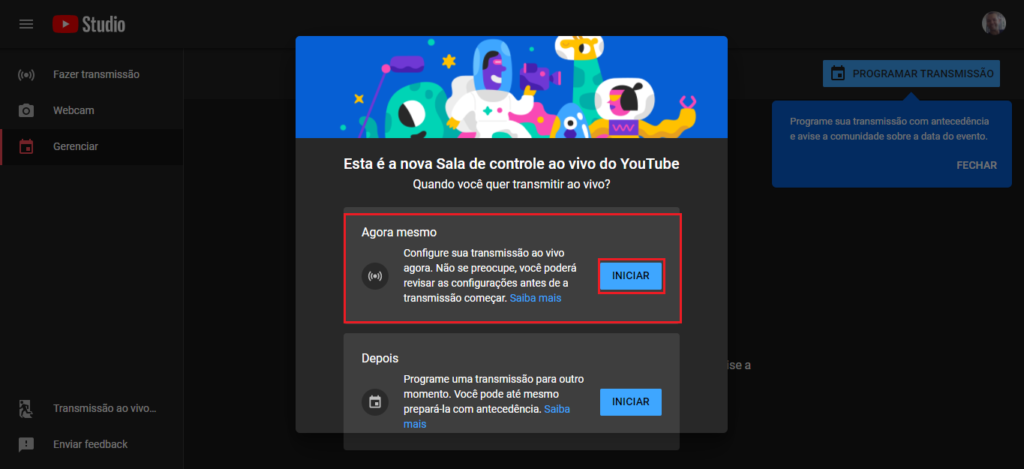
04. Selecione a opção “Software de Streaming” clicando em “IR“.
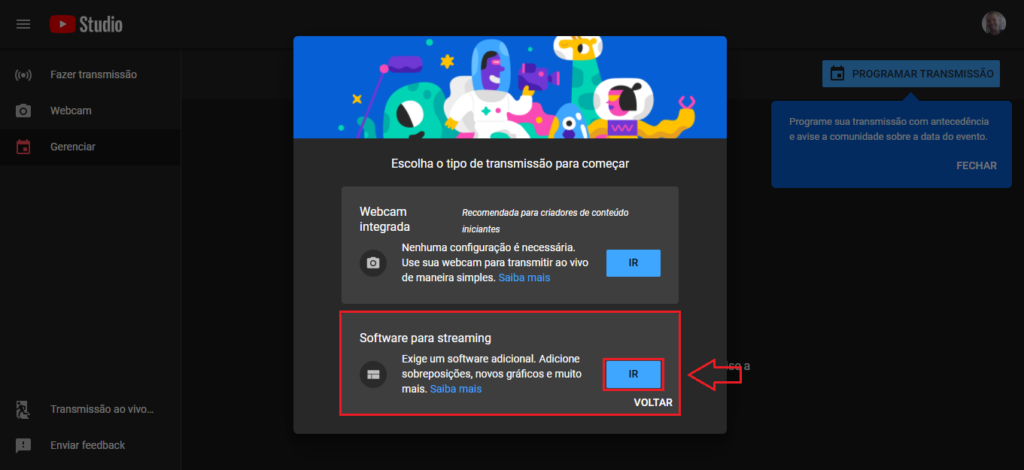
05. Preencha o formulário, como detalhando abaixo e clique em “Salva“:
- 1- Nome da transmissão;
- 2- Selecione a visibilidade da transmissão;
- 3- Descrição da transmissão;
- 4- Selecione a categoria relacionada a transmissão;
- 5- Caso tenha uma banner do seu evento insira na miniatura;
- 6- Selecione a classificação do conteúdo abordado.
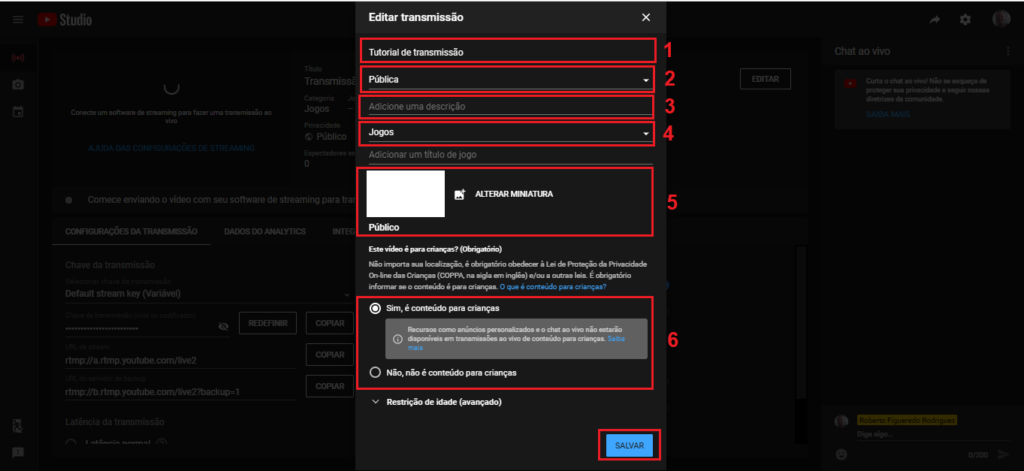
06. Após Salva as configurações do Stream, abrirá a página abaixo. Nela, na aba “Configurações da Transmissão”, você terá acesso à URL e à chave de transmissão. Essas informações serão inseridas na platafoma RNP.
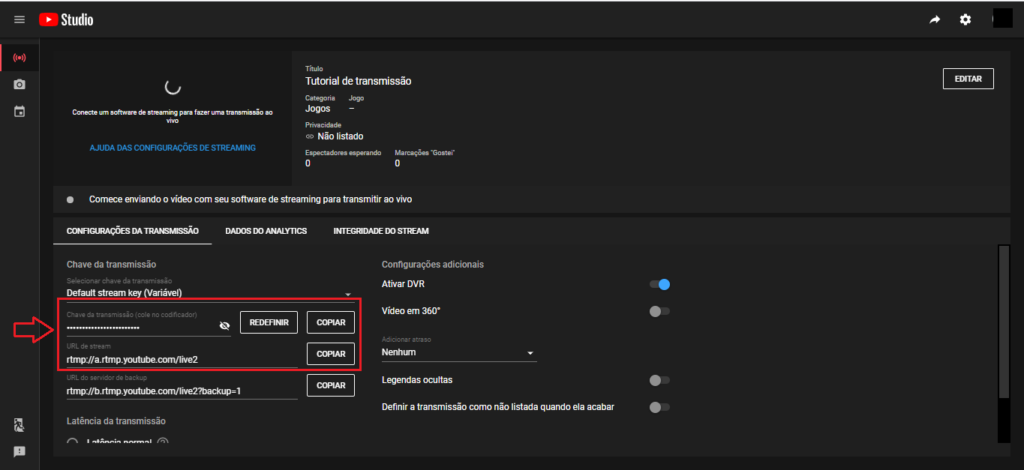
07. Volte à Plataforma RNP e siga as seguintes instruções: Clique no botão “Ações“, depois em “Transmitir sessão“.
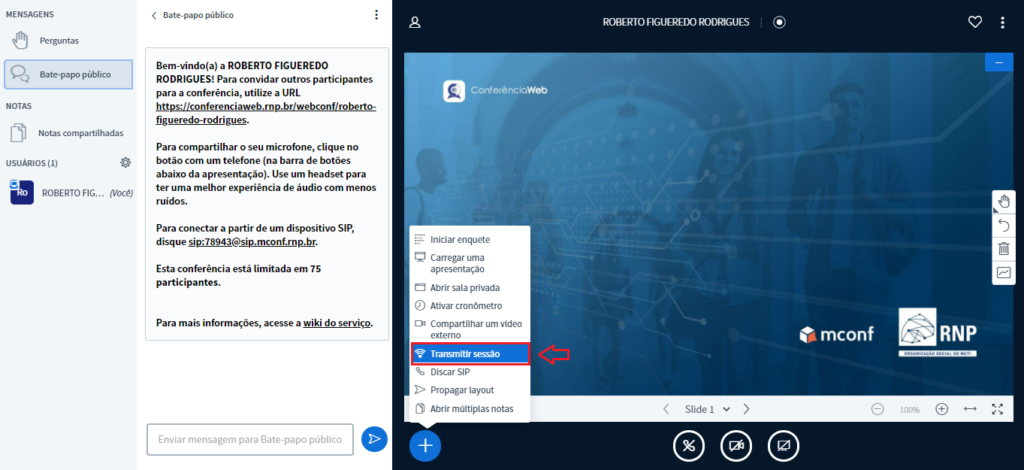
08. Logo em seguida, escolha a opção RTMP.
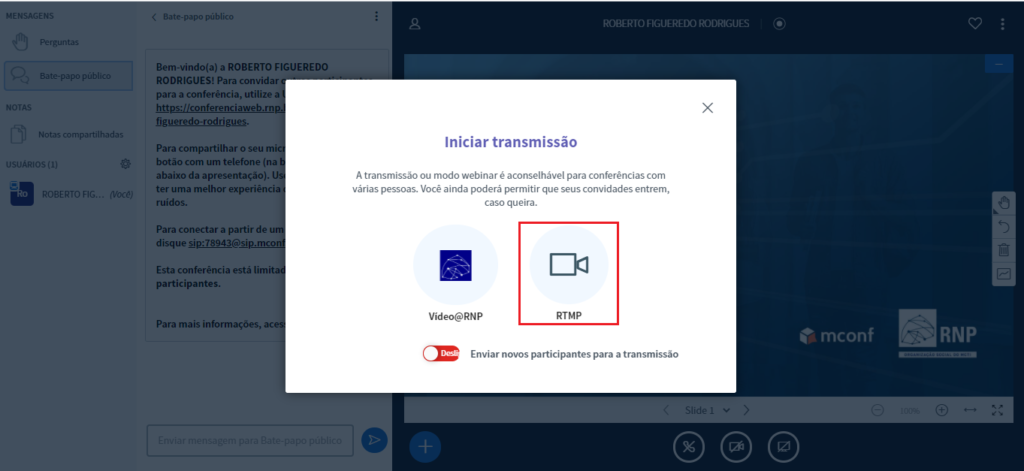
09. Em seguida será solicitada a URL + chave de transmissão:
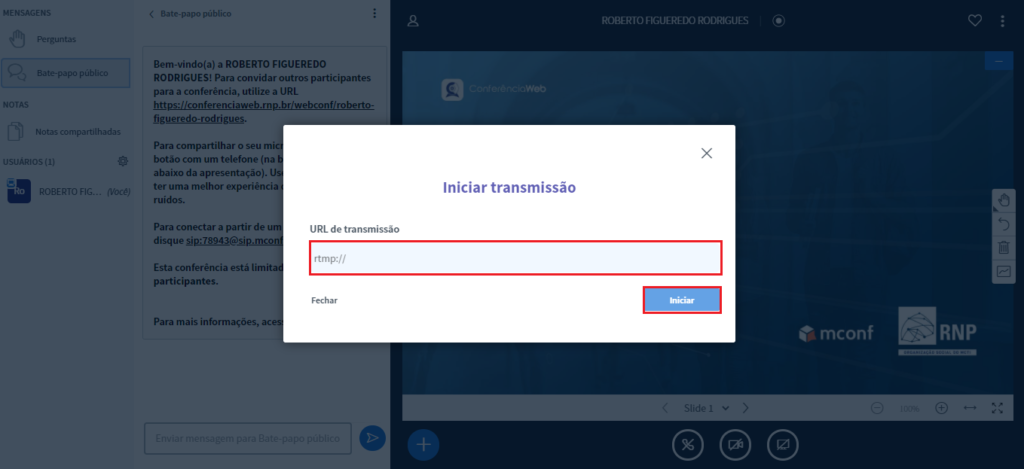
10. Cole no mesmo campo a URL + chave de transmissão adquirida na página do Youtube e clique em “iniciar“.
A URL + Chave de transmissão devem ser inseridas no mesmo campo separadas apenas por uma “/” onde a A primeira parte “rtmp://a.rtmp.youtube.com/live2” se trata da URL do servidor e a segunda “urmc-u5h9-bd89-g4mf-a6ys” é a sua chave do stream.
Ficando da Seguinte forma:
rtmp://a.rtmp.youtube.com/live2/urmc-u5h9-bd89-g4mf-a6ys
Esse detalhe é de fundamental importância pois não a não inserção da / não permite que seja estabelecida a conexão com o Youtube.
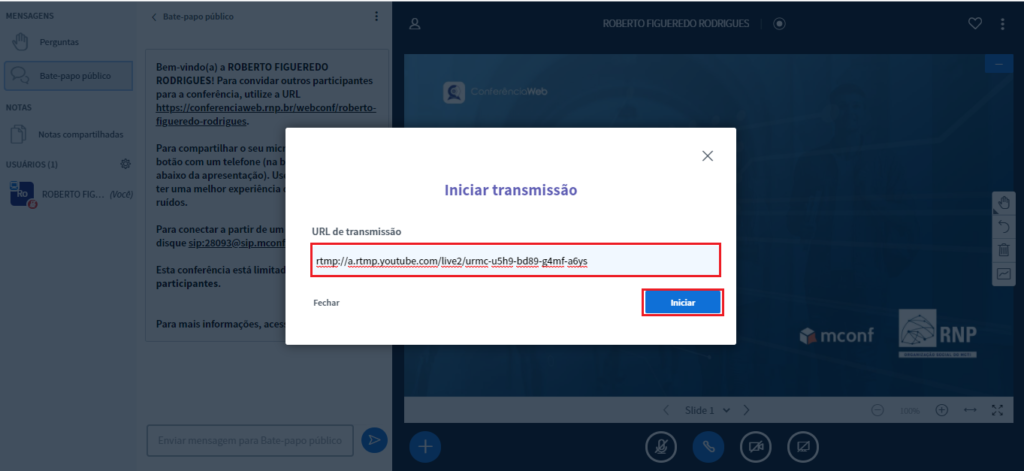
11. Volte ao Youtube em aguarde a conexão ser estabelecida, normalmente demora cerca de 1 minuto, caso não ocorra volte ao passo anterior e reveja a configuração da URL e Chave de transmissão. Se tudo ocorrer bem basta realizar o compartilhamento do link com o público.
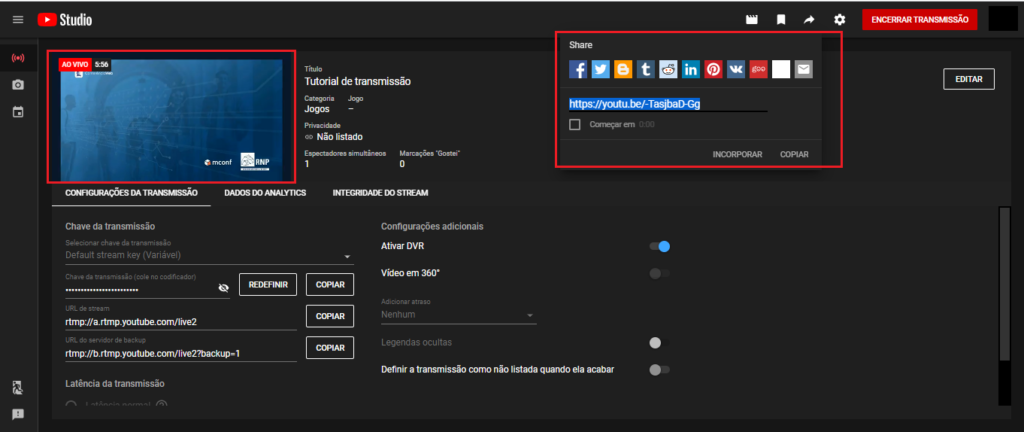
12. Caso queira encerrar, retorne à plataforma RNP e clique em no menu “Ações” >> “Transmitir sessão” e clique em “Encerrar”: